ファイルサイズ縮小のヒント
画像ファイルのサイズを縮小する
論文の投稿に際して、ファイルの容量が大きく、アップロードできない場合があります。 ファイルの容量が大きい理由としては、Wordに貼り付ける前の画像ファイルのサイズが大きく、 その画像をWord上で小さくしたためであることが多いようです。 レタッチソフト(例:Adobe Photoshop,Canvas,Corel Draw等)で、Wordに貼り付ける前の 画像の大きさを小さくしたり、白紙の部分を切り取って、ファイルの容量を小さくするようにしてください。
ここでは、MS-Officeに付属しているMicrosoft Photo Editorを用いて、画像ファイルの大きさを 小さくする方法をご紹介いたします。
ここでは、MS-Officeに付属しているMicrosoft Photo Editorを用いて、画像ファイルの大きさを 小さくする方法をご紹介いたします。
■ Photo Editorを使って画像ファイルのサイズを縮小する:Officeを使用されている方に
- Microsoft Photo Editorのインストール
Microsoft Photo Editorを追加インストールします。
Microsoft OfficeのCDをいれて、「MS-Officeの機能の追加と削除」を選択して、追加する機能:
Microsoft Photo Editorを選択しハードディスクより 起動できるようにします。
Microsoft Photo Editorをクリックして、マイコンピュータより実行にして
(ハードディスクの絵が出るようにし)、インストールしてください。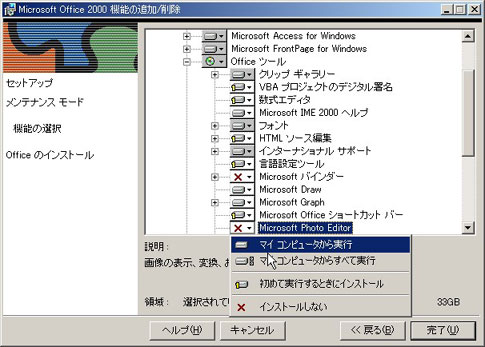
- Microsoft Photo Editorの起動
Microsoft Photo Editorがインストールできていれば、以下の通り、[スタート]に
[Microsoft Photo Editor]が追加されていますので起動してください。

- 画像サイズの縮小保存
論文にいれた画像ファイルを、Photo Editorで読み込みます。 [イメージ]→[サイズ変更]を選択してください。1コラムの場合は幅60mm(170pt)程度、2コラムにまたがる場合は幅100mm(280pt)程度 にサイズを設定し、別名で保存してください。
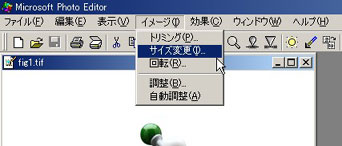
- 画像の再貼り付け
論文にいれた画像ファイルを、一旦、Wordファイルより消去し、再度貼り付けてください。

